Bozuk bir Excel dosyası, önemli bir üretkenlik kaybı anlamına gelir ve önemli verilerin kaybına yol açabilir. Bunu önlemek için dosyaları onarmak ve içerdikleri verileri kurtarmak için hızlı hareket etmek önemlidir.
Pek çok kişi ve işletme, büyük miktarda verinin ve karmaşık hesaplamaların yapıldığı elektronik tablolar oluşturmak için Microsoft Excel'i kullandığından, bir Excel dosyasına erişmeye çalıştığınızda bir hata mesajı almaktan daha can sıkıcı çok az şey vardır.
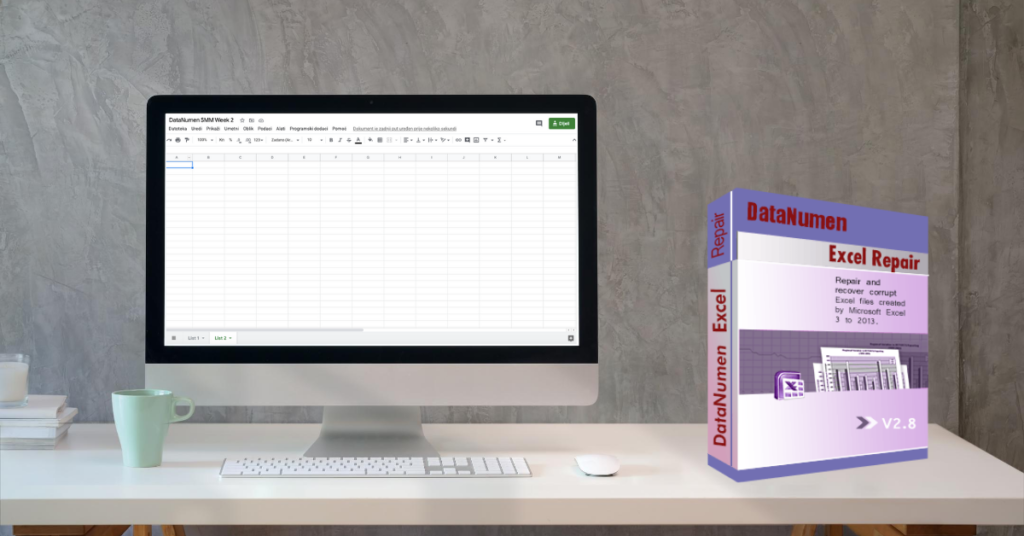
Bozuk bir Excel dosyası, büyük bir zaman ve çaba kaybının yanı sıra yeniden oluşturmak veya başka bir yerde bulmakta zorlanabileceğiniz önemli verileri temsil eder.
Excel dosyaları neden bozuluyor?
Excel dosyaları düzgün kaydedilmezse bozulabilir; bunun nedeni programı düzgün şekilde kapatmamanız veya bir elektrik kesintisi, donanım arızası veya bir virüs ya da kötü amaçlı yazılım saldırısı nedeniyle programın aniden kapanması olabilir.
Ayrıca, Excel veya Microsoft Office yazılımınızdaki bir kusur nedeniyle elektronik tablonuzun doğru kaydedilmemesi veya sabit sürücünüzdeki veya depolama aygıtınızdaki kötü veya hasarlı sektörler nedeniyle dosyanızın algılanamaması veya düzgün okunamaması olasılığı da vardır.
açamazsanız ne yapmalısınız? bozuk Excel dosya?
Excel Programını açın ve dosyayı bulmak için “Aç” düğmesine tıklayın.
Bozuk dosyanızı belge kitaplığında bulduğunuzdarary, onu seçin AMA devam edip tekrar “Aç”a tıklamak yerine açılır menüye gitmelisiniz. Açılır menü “Aç” seçeneğinin yanında bulunabilir, sağda aşağıyı gösteren bir ok bulunan küçük bir düğmedir.
Oradan, açılır menüyü açmak için küçük ok düğmesine tıklayın. “Aç ve Onar” yazan bir seçenek de dahil olmak üzere farklı seçeneklerin bir listesini görmelisiniz. Bu seçeneği seçin ve "Onar", "Veri Çıkar" veya "İptal" isteyip istemediğinizi soran bir diyalog penceresi görünecektir.
"Onar"ı seçin, Excel dosyayı onaracaktır ve eğer başarılı olurlarsa elektronik tablonuzun önünüzde açık olduğunu görmelisiniz.
"Onarım" işe yaramazsa, işlemi tekrarlamanız gerekir, ancak "Onar" yerine "Verileri Çıkar" seçeneğini seçin.
Unutmayın, bu iki seçenekten biri çalışırsa verilerinizi yeni bir dosyaya kaydetmeniz gerekir. Onarılan dosya açıldığında, verileri orijinal bozuk dosyadan farklı yeni bir dosya adıyla hemen kaydedin. Gelecekte, elektronik tabloya erişmek için bu yeni dosya adını kullanın.
Bir veri kurtarma programı kullanmam gerekiyor mu?
Microsoft Office ve Excel, bozuk bir elektronik tablodaki verileri kurtarmanıza yardımcı olabilecek onarım programlarına sahip olsalar bile, bunlar kusursuz değildir. Bazen bu onarım programları verilerinizin yalnızca bir kısmını alabilir ve yalnızca son kaydettiğiniz zamana ait verileri alabilir. m cinsindenost Bu durumda, bilgisayarınızda bir veri kurtarma programının kurulu olması daha iyidir. için özel olarak tasarlanmış bir veri kurtarma programı kurabilirsiniz. Excel'i kurtar dosyalar gibi DataNumen Excel Repairgibi tüm Microsoft Office uygulamalarıyla çalışan bir tane edinebilirsiniz. DataNumen Office Repair.

Vay, harika blog yapısı! Ne zamandır blog yazıyorsun?
bir blog çalıştırmanın kolay görünmesini sağlarsınız. Web sitenizin tüm görünümü
içeriği kadar muhteşem! Benzerlerini görebilirsiniz
burada sklep çevrimiçi
1
Bilgisayarımda en iyi Excel standardına (office 2019 pro plus) sahip oldum. Bilgisayarım hiç de zor bir iş değildi, yeni bir bilgisayarla Excel'de en iyi şekilde açık bir kopya oluşturamaz mıyım, ama sana yardımcı olabilir miyim?
teşekkürler
Bilgilerinizi paylaştığınız için teşekkür ederiz. Çabalarınızı gerçekten takdir ediyorum ve daha fazla yazınızı bekliyorum, bir kez daha teşekkürler.
Dosyam hala bozuk. Onardıktan veya kurtardıktan sonra bu da işe yaramadı. bana yardım eder misin lütfen Teşekkürler.
Excel'im var. 2007. Dosya hala bozuk. Onardıktan veya kurtardıktan sonra bu da işe yaramadı.